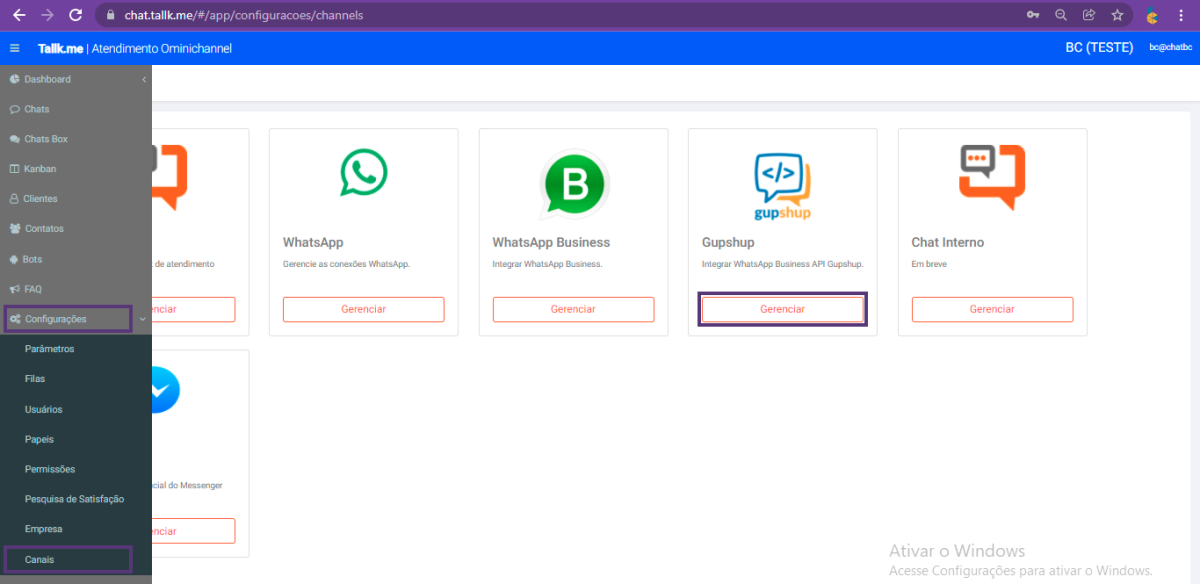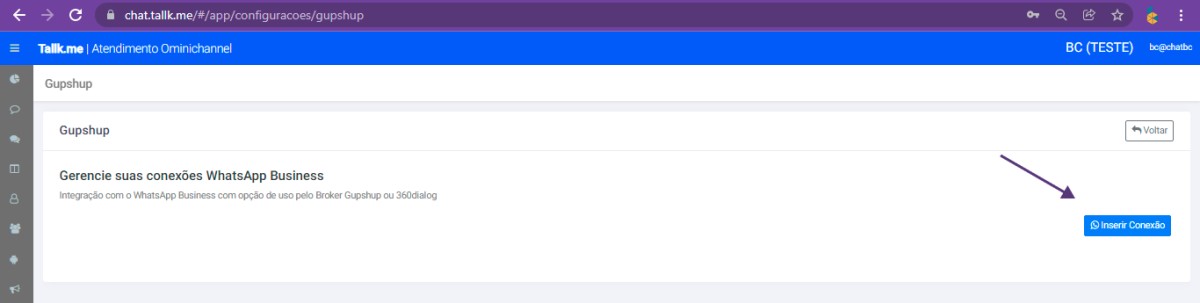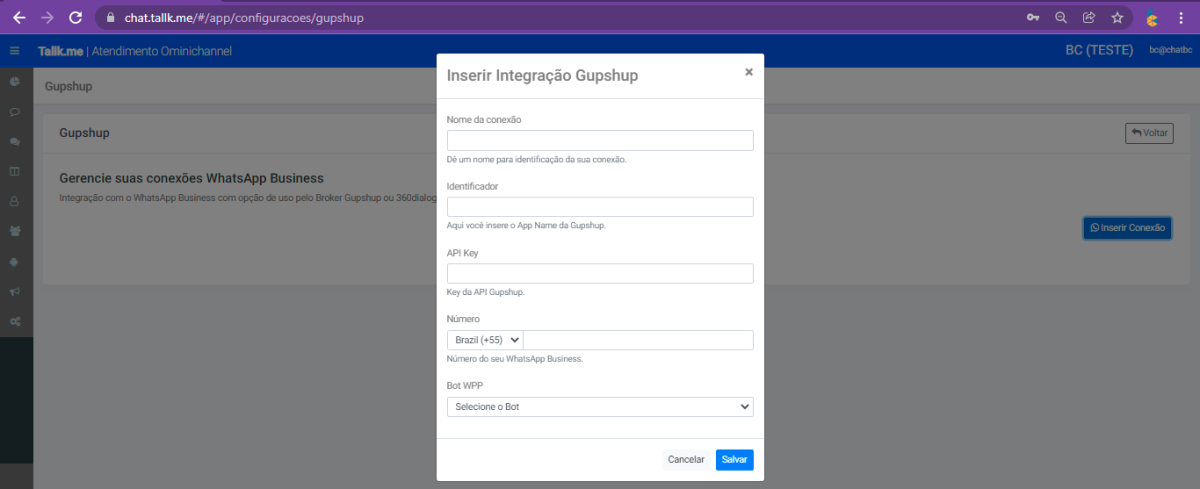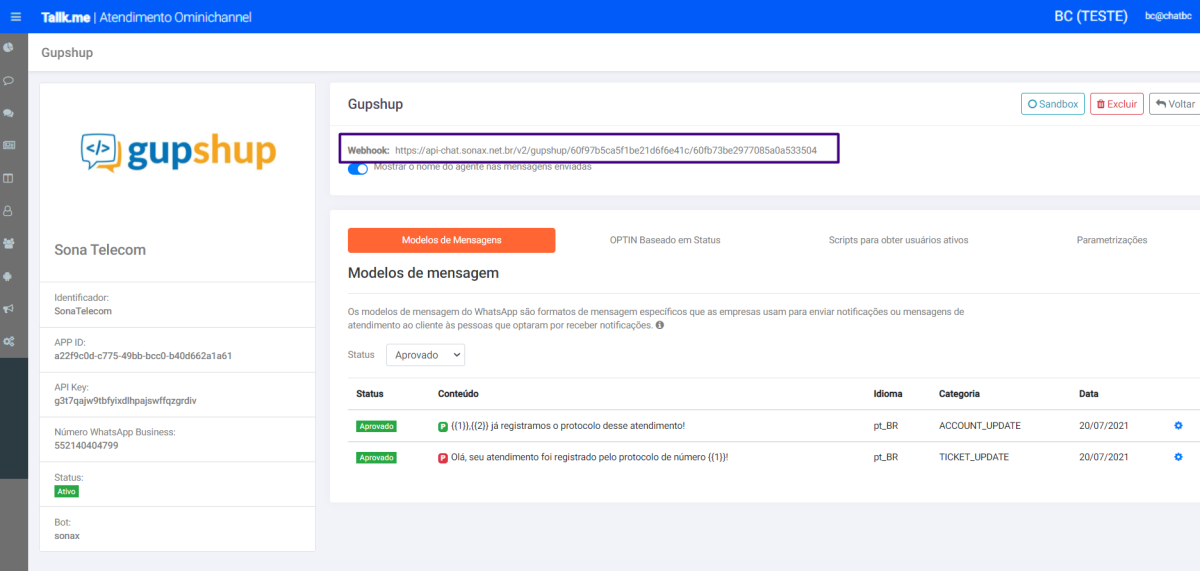Primeiramente, abaixo, vamos lhe mostrar o passo a passo para você criar sua conta no Gerenciador de Négocios do Facebook, a fim de obter a verificação da sua conta e poder ativar seu número no WhatsApp API Oficial!
É imprescindível criar a conta da sua empresa e verificar ela, para que possa usar a API Oficial do WhatsApp! É muito importante, você além de criar, solicitar verificação, também acompanhar diariamente até que ela esteja com o status Verificada. Somente após isso, você deverá seguir com os próximos passos de ativação do seu WhatsApp.
Acesse o Gerenciador de negocio do facebook pelo link https://business.facebook.com

Clique em criar uma nova conta

Pra criar uma conta no gerenciador de negócios, você precisa primeiro ter um perfil pessoal no facebook. Então faça o login no seu perfil, ou crie um pra você antes de logar!
Após logado com seu perfil do facebook, clique novamente em criar conta

Insira agora os dados do seu négocio
- Nome do teu negocio e da tua conta = Interessante colocar o nome da sua empresa que deseja que os clientes vejam, é muito importante esse nome ser o seu nome comercial exposto no site, pois é primordial pra validação do facebook.
- Teu nome = Já irá ser preenchido com o nome do seu perfil do Facebook
- O teu email profissional = sugiro preencher com seu e-mail profissional, de preferencia com o subdomínio do seu site, pra ajudar na verificação da conta

Clicar em concluir

Você receberá um email para confirmar a criação da sua conta no gerenciador do facebook. Favor confirmar clicando no link no email recebido

Vá em informações do negocio pra dar inicio a solicitação de verificação da sua conta.
- Lembrando que não podemos garantir que sua conta irá ser verificada pelo facebook após o final do processo, pois depende das regras e critérios que ele próprio tem.

Observe que sua conta não está verificada. Então agora vamos fazer o processo de solicitação de verificação da sua conta

Vamos agora em central de segurança

Observe que o botão iniciar verificação está bloqueado pra clicar. No próximo passo irá ensinar como criar um Aplicativo a fim de deixar esse botão acessível para iniciar o processo de verificação.

Acesse o link abaixo para entrar no Facebook para desenvolvedores e a partir dele criar seu aplicativo: https://developers.facebook.com/docs/development

Vamos iniciar as configurações do aplicativo que vai te dar a opção de criar o seu WhatsApp API OFICIAL. Clique em continuar

Insira por gentileza o seu número pessoal, para ser usado pelo facebook como ponto de contato envio de sms para login, e demais contatos. Esse número não é o que você irá usar para cadastrar no seu WhatsApp API OFICIAL e sim um número de contato pessoal

Após enviar o código de verificação, confira no seu celular se recebeu e insira ele aqui, para clicar em continuar

Marque em confirmar email

Selecione qual o eu perfil que descreve sua função dentro da empresa e clique em registro completo

Vamos agora de fato , criar seu aplicativo que será usado para validar seu WhatsApp API Oficial

Clique na primeira opção “ Gerenciar Integrações de negócios”

Vamos agora preencher os dados do seu aplicativo
- Nome: Nome da sua preferencia para seu aplicativo.
- Objetivo do aplicativo: Marque “Você ou seu próprio negocio”
- Conta de Business Manager: Coloque a conta que você acabou de criar

Clique em enviar

Se você voltar a pagina do gerenciador de negócios do facebook, ir em APPS , verá que seu aplicativo já foi criado

Contudo,acesse novamente a Central de segurança no gerenciador de negócios do facebook

Clique em Inicie a verificação

Ainda assim, aqui você precisa cadastrar com todos os dados da sua empresa. É muito importante, você colocar corretamente todos os dados, pois o facebook utiliza esses dados para validar ou não sua conta!Após inserir todos os dados e documentos, envie para o facebook . Apesar disso, é bem importante que você tenha um site com o seu nome comercial exposto, pois para validar sua conta o facebook leva muito isso em conta!


Em outras palavras, aqui em estado de verificação do negocio, você poderá acompanhar sempre como está o status da sua analise! Porém, assim que você envia os documentos aqui fica com status de “Em analise”. Todavia, após concluído e verificado, ele ficará com status “Verificado”. Nesse sentido, se atente a qualquer status diferente, e solucione, antes dos 30 dias de experiencia da sua conta oficial de WhatsApp.
Além disso,pPara entender como resolver uma rejeição de verificação do facebook , clique no link abaixo:
https://www.facebook.com/business/help/2342133782492969?id=180505742745347

Contudo, guarde esse código de identificação do Gestor de negócios, pois você precisará dele pra verificar sua conta de WhatsApp quando for ativar seu número no portal da Gupshup, que será o broker de homologação do seu número com o WhatsApp.
Ou seja, siga as instruções desse link abaixo para após sua conta for verificada, conseguir ativar seu número de WhatsApp na Brasil Connecting, por intermédio do provedor